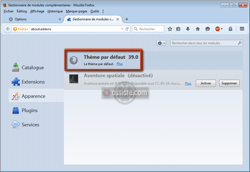Assiste.com
Des problèmes peuvent survenir dans Firefox, en particulier avec les plugins, lors de l'utilisation d'un thème autre que le thème par défaut.
cr 01.04.2012 r+ 22.10.2024 r- 22.10.2024 Pierre Pinard. (Alertes et avis de sécurité au jour le jour)
Dossier (collection) : Encyclopédie |
|---|
| Introduction Liste Malwarebytes et Kaspersky ou Emsisoft (incluant Bitdefender) |
| Sommaire (montrer / masquer) |
|---|
Dans Firefox, il peut arriver qu'en présence d'un « Thème » (un Skin - une apparence - un Look) exotique, certains comportements, certaines exécutions, ne soient pas conformes. Il est alors nécessaire de revenir au « Thème » par défaut de Firefox.
- Cliquez sur le bouton menu
 de Firefox (en haut à droite)
de Firefox (en haut à droite)  Cliquez sur le bouton Modules
Cliquez sur le bouton Modules 
 La page du « Gestionnaire de modules complémentaires » s'ouvre.
La page du « Gestionnaire de modules complémentaires » s'ouvre. - Dans le volet de gauche, cliquez sur « Apparences »
- Sélectionnez le thème par défaut, puis cliquez sur le bouton . Firefox retrouve son « Thème » par défaut avec lequel il n'y a pas de conflit.
- Redémarrer Firefox.
Vous pouvez maintenant tester votre problème et voir s'il se reproduit ou non.
|

Les encyclopédies |
|---|